在这个信息爆炸的时代,视频已成为我们获取信息和娱乐的主要方式。但你是否曾为长视频的冗长和难以消化而苦恼?今天,我要为大家介绍一款能够彻底改变你视频制作体验的工具——Spikes Studio。

Spikes Studio
这款视频自动剪辑工具,以其独特的功能,让视频剪辑变得前所未有的简单。它不仅能够自动总结长视频内容,还能精确提炼精华,让用户在短时间内享受到最精彩的片段。
Spikes Studio的强大之处在于其多角色动态字幕、动图添加以及画面调整等创新功能。例如,它支持用户添加字幕、表情包,甚至调整画面的大小和位置,让视频更具个性化和吸引力。
而且,Spikes Studio还提供了三种不同的分辨率输出,满足了不同场景的需求,尤其适合制作Podcast、游戏直播以及对话类短视频。
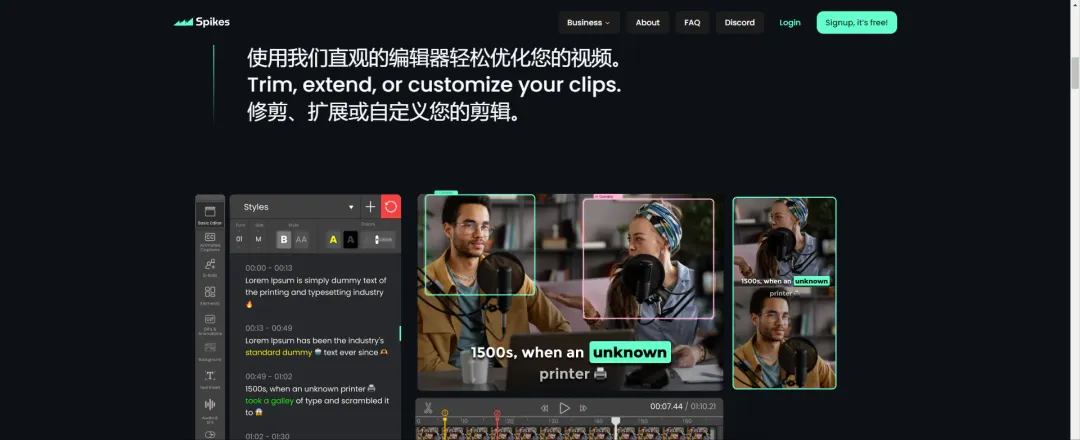
现在注册登录后,免费用户可获得30分钟的额度,足够进行初步体验。
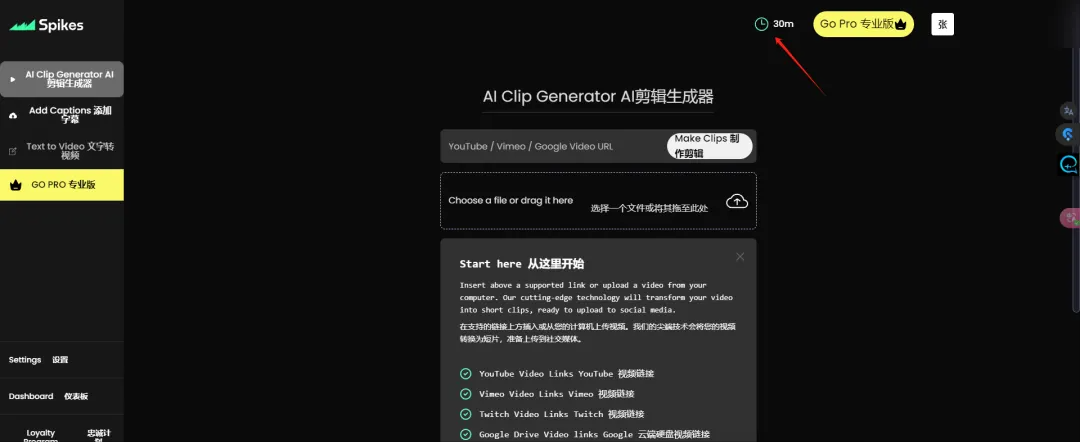
Spikes Studio支持从本地上传视频,或者直接输入YouTube、Twitch以及Google网盘的视频地址。操作简便,即使是视频剪辑新手也能快速上手。
Spikes Studio不仅仅是一个视频剪辑工具,它更是一个内容创作的助力者。通过自动总结和精简视频内容,添加字幕和背景音乐,Spikes Studio让创作者能够轻松制作出富有吸引力的短视频,极大地提高了工作效率和内容质量。
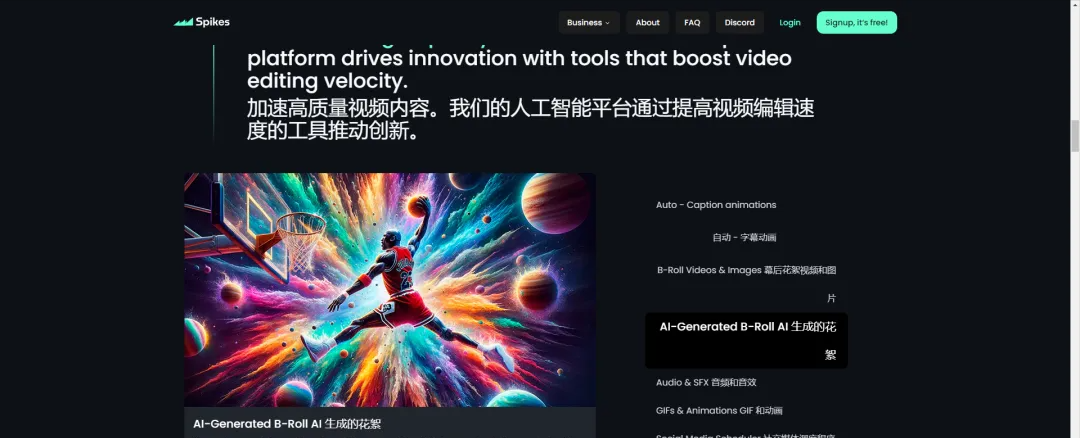
操作步骤
下面是使用Spikes Studio进行视频剪辑的简单步骤:
- 视频选择与上传:可以上传YouTube视频地址,在这里我找到一段泰勒的采访片段或你认为适合的内容。复制粘贴地址:复制该视频的URL,然后粘贴到Spikes Studio的对话框中。
2. 视频识别与处理:Spikes Studio将自动识别你上传的视频。会根据视频的持续时长,系统会扣除相应的时间额度,检查无误后,点击“下一步”。
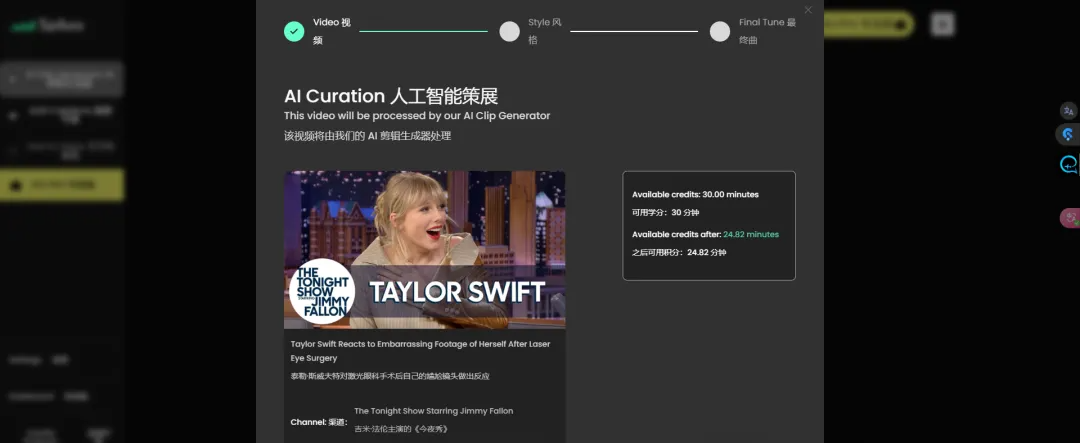
3. 字幕样式选择:作为免费用户,你可以选择逐字逐句播报的字幕样式,如果你有高级账号,可以解锁更多的字幕样式。
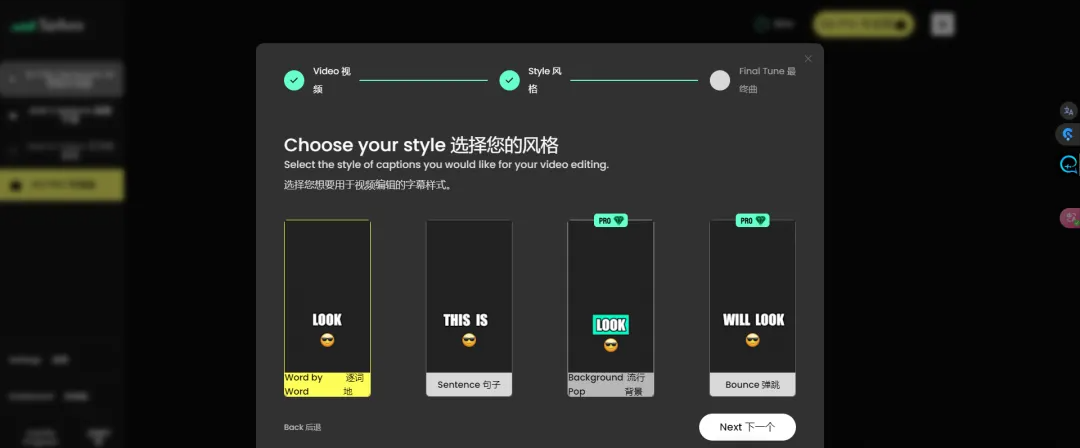
4. 视频生成:核对所有信息无误后,点击“Generate Clips”开始处理视频。返回后台,你可以查看视频处理的进度。这通常需要几分钟的时间。
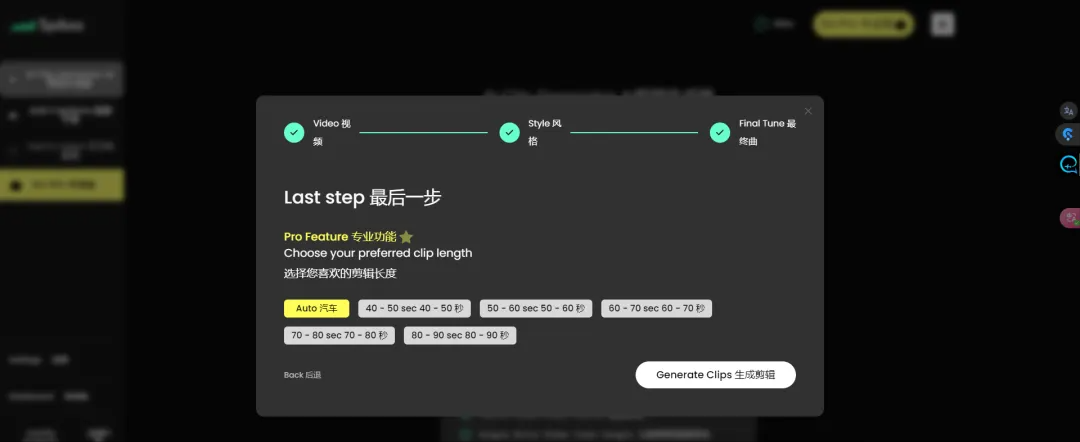
5. 视频编辑与下载:Spikes Studio会根据视频的长度精简内容,并生成3段短视频。你可以下载生成的视频,或者点击下方的编辑按钮进行手动修改。
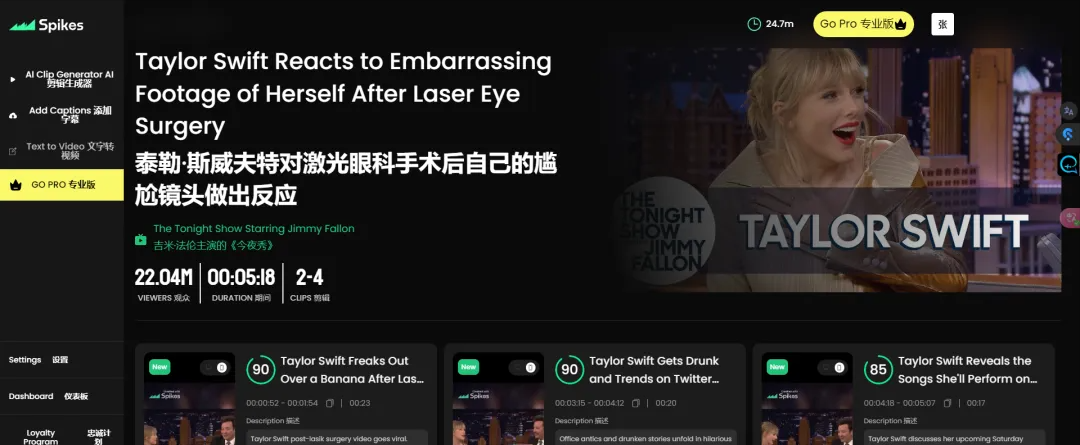
6. 细节调整:点击播放按钮,你可以在左侧看到原视频,右侧是自动剪辑后生成的视频。左侧显示自动生成的字幕,你可以在下方设置字幕的位置,以及决定是否在字幕中添加表情包。Spikes Studio会自动识别画面中的人物,你也可以通过拖动绿色方框来设置人物显示的区域。
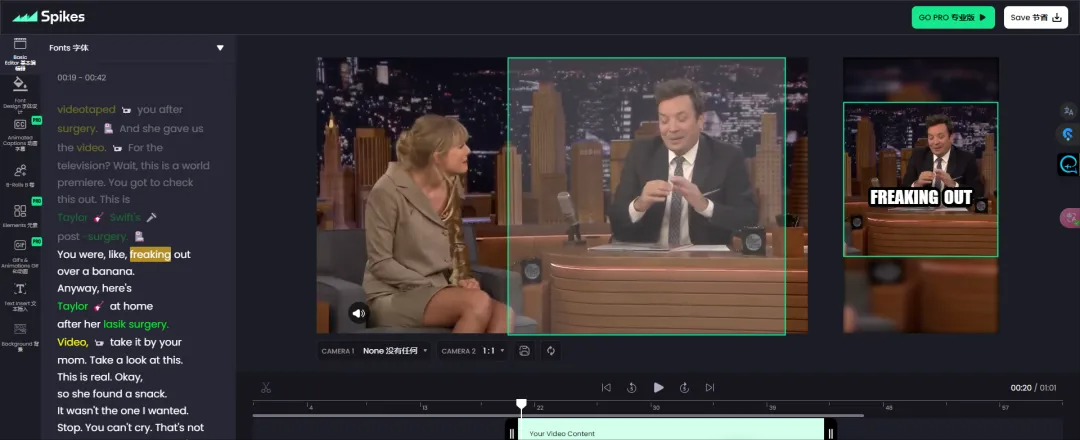
7. 分辨率与镜头设置:点击视频下方的选项,选择9:16的分辨率。拖动绿色方框到全屏,以适应新的分辨率。右侧的预览窗口也需要拖动绿色方框到最大化。
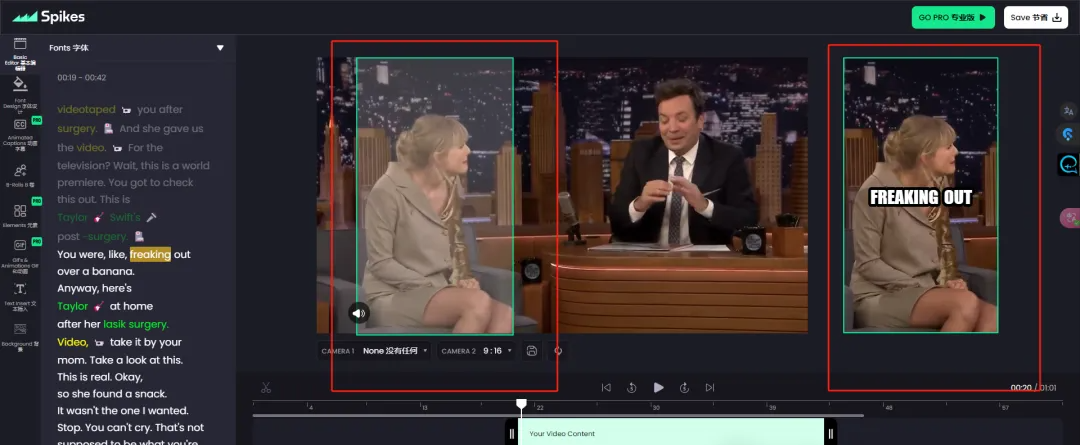
8. 多镜头功能:开启第二个镜头:如果画面中同时出现了两个人物,你可以开启“camera一”添加第二个镜头。这个功能允许短视频中同时出现提问者和回答者,非常适合访谈类视频。
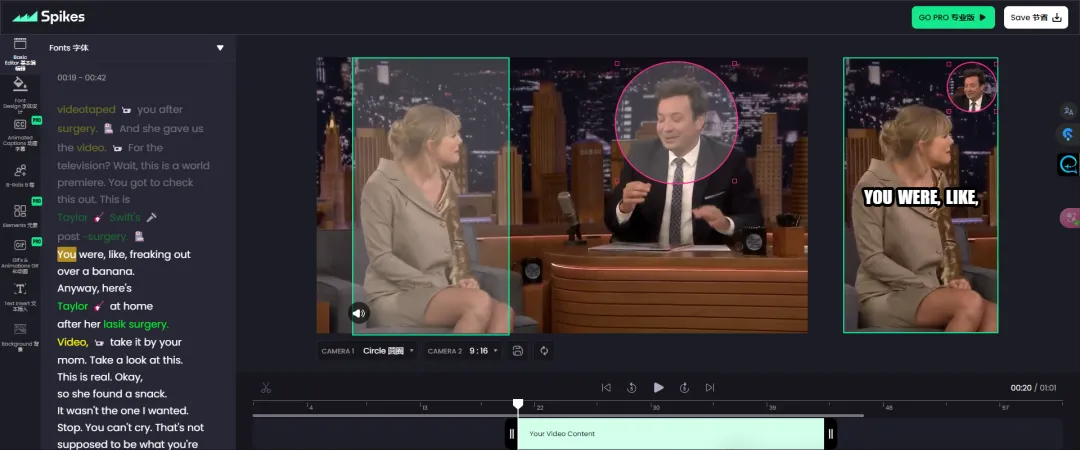
9. 预览与调整:在右侧的预览窗口,你可以继续调整镜头一和镜头2的位置,直到达到你满意的效果。完成所有设置后,预览一下合成后的播放效果,确保一切符合你的预期。
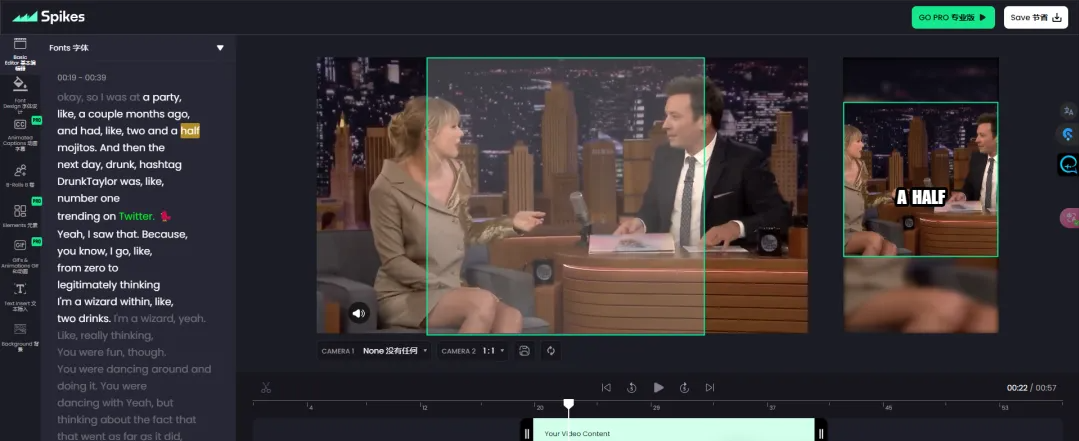
通过以上步骤,你可以轻松地使用Spikes Studio进行视频剪辑。